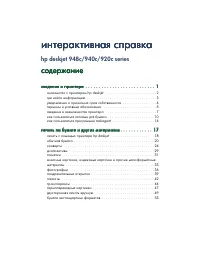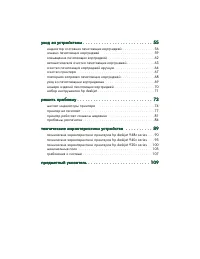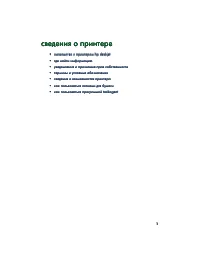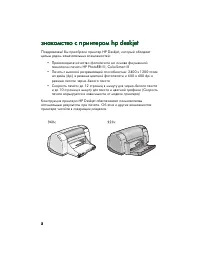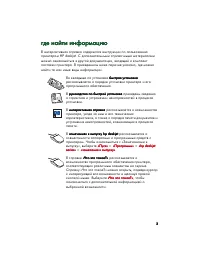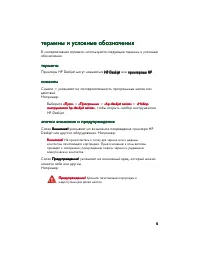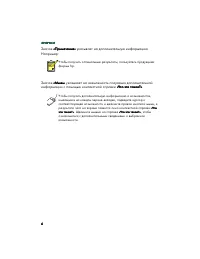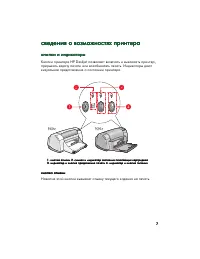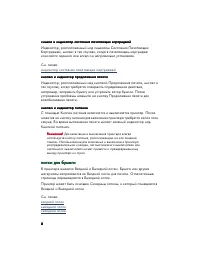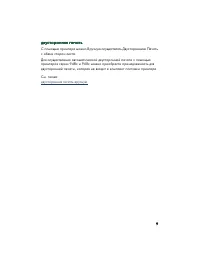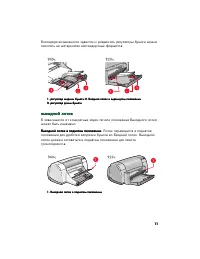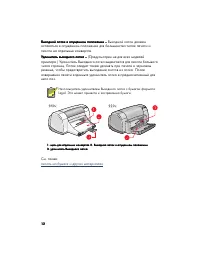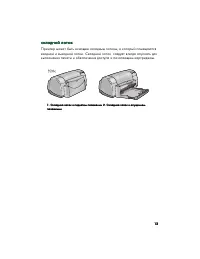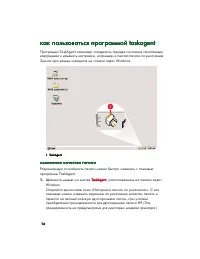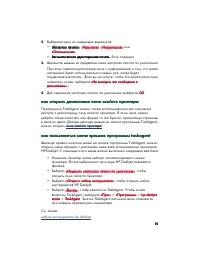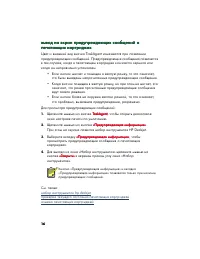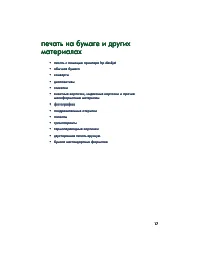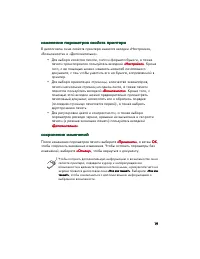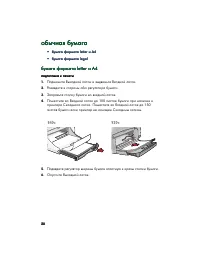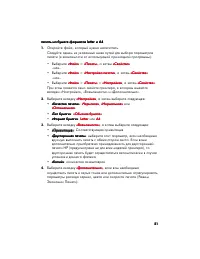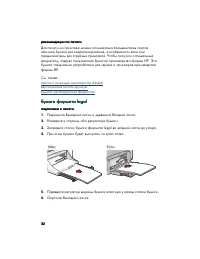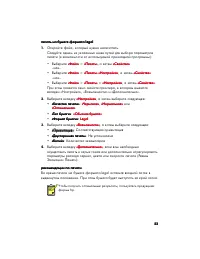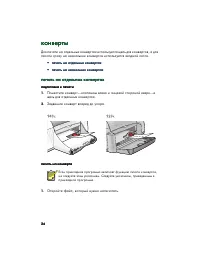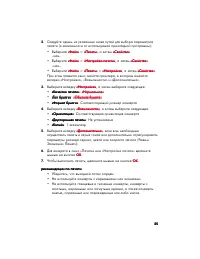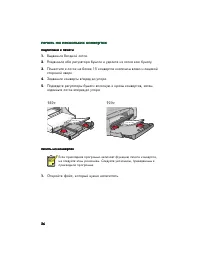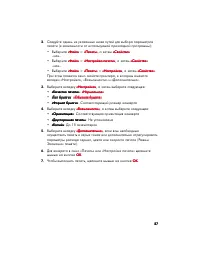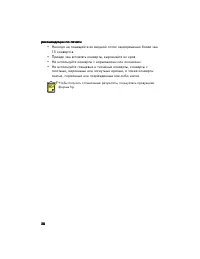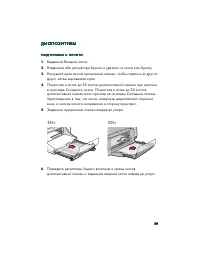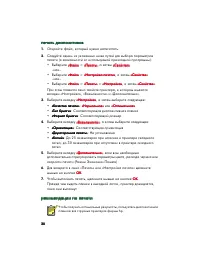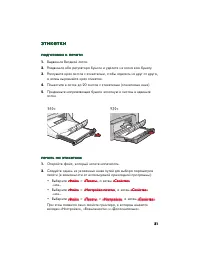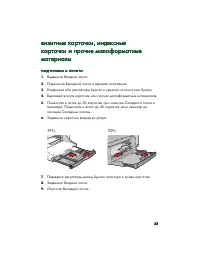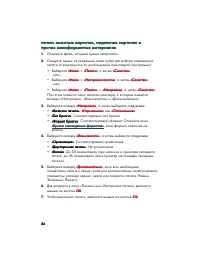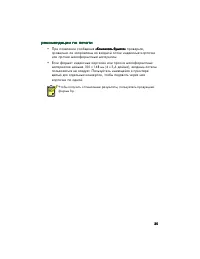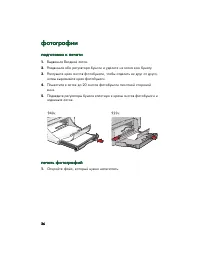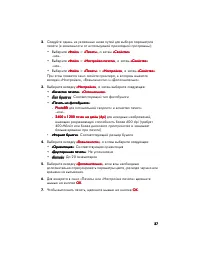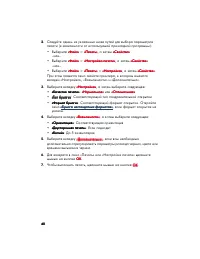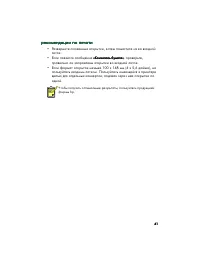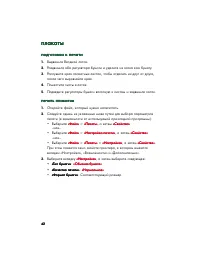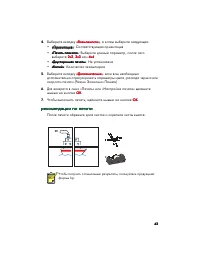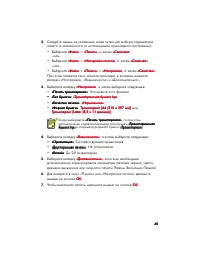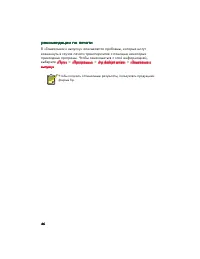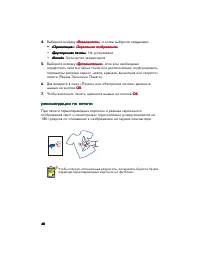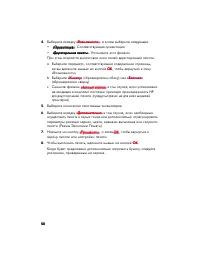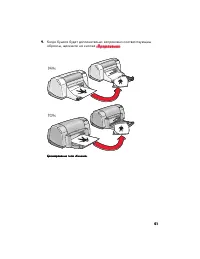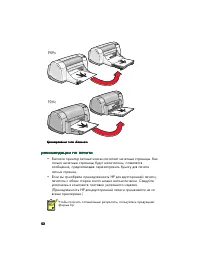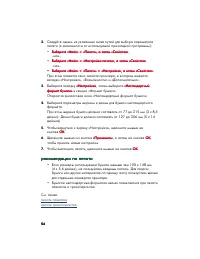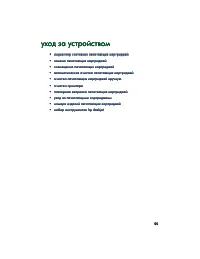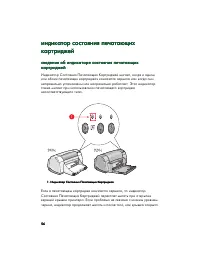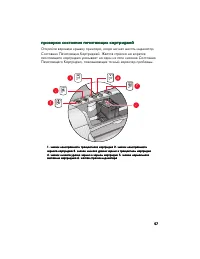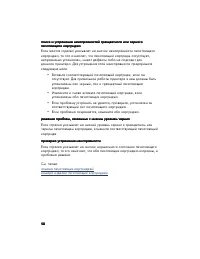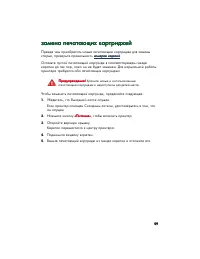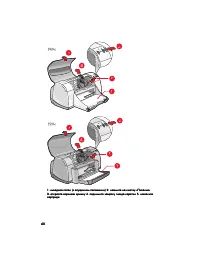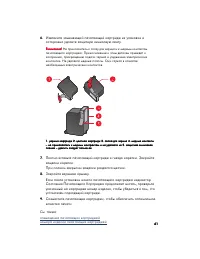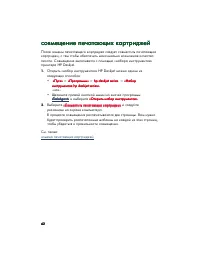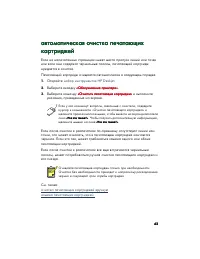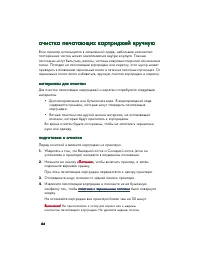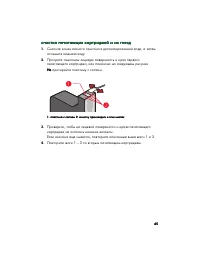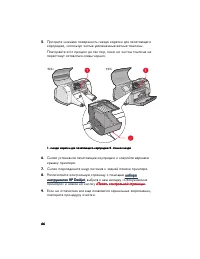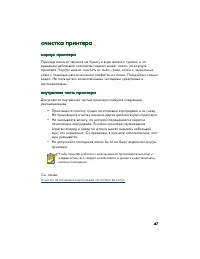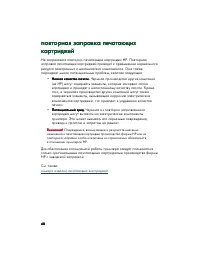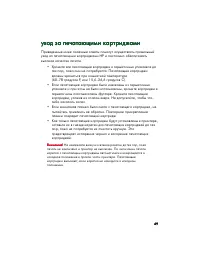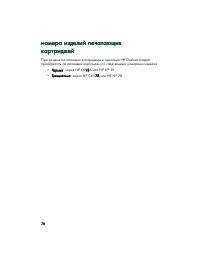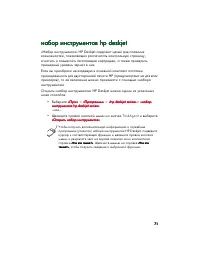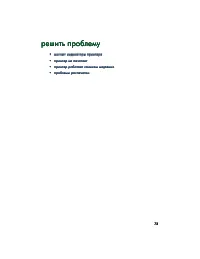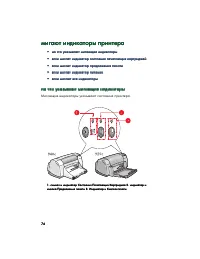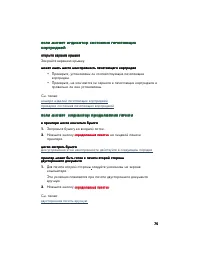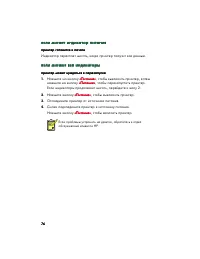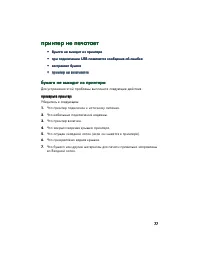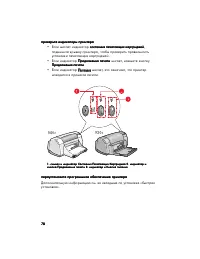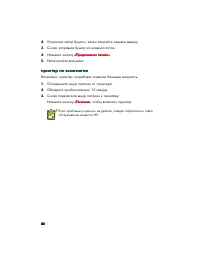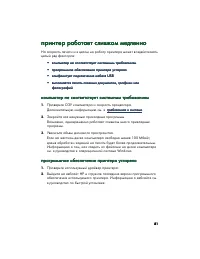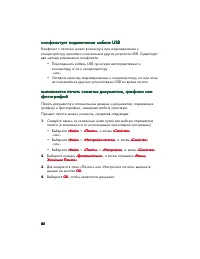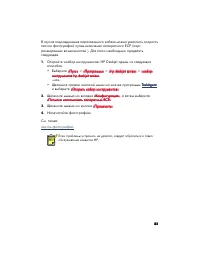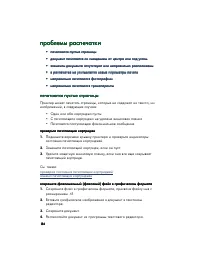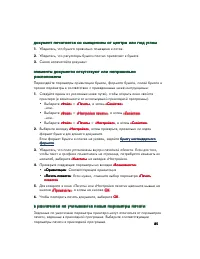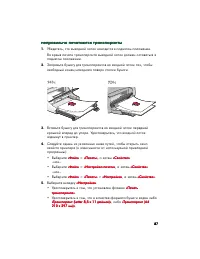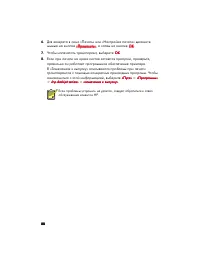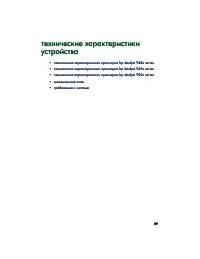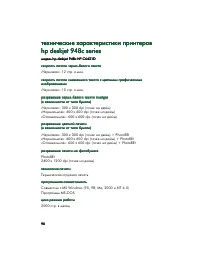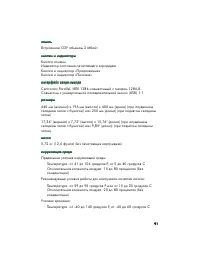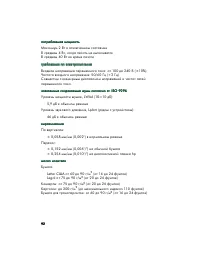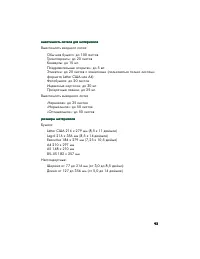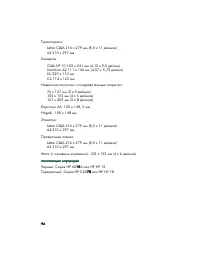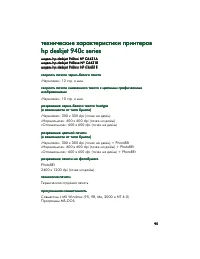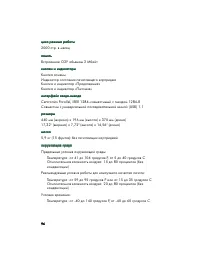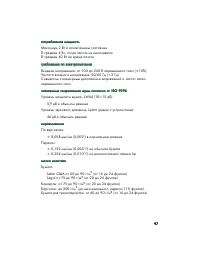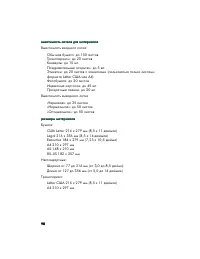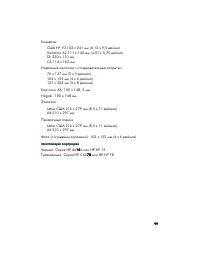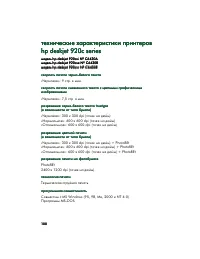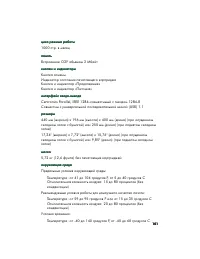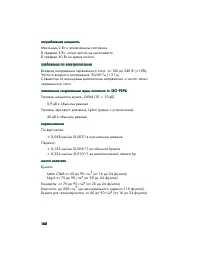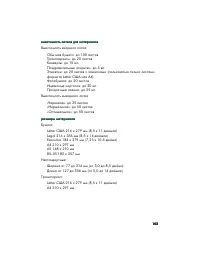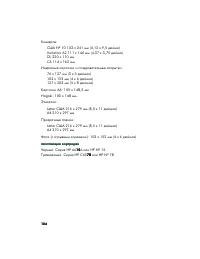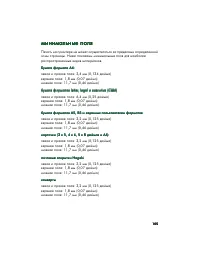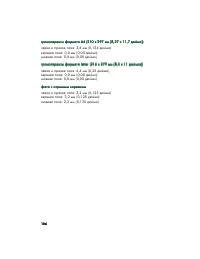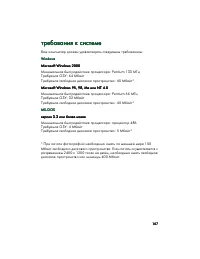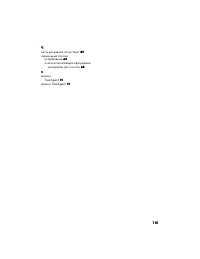Принтер HP DeskJet 940c - инструкция пользователя по применению, эксплуатации и установке на русском языке. Мы надеемся, она поможет вам решить возникшие у вас вопросы при эксплуатации техники.
Если остались вопросы, задайте их в комментариях после инструкции.
"Загружаем инструкцию", означает, что нужно подождать пока файл загрузится и можно будет его читать онлайн. Некоторые инструкции очень большие и время их появления зависит от вашей скорости интернета.
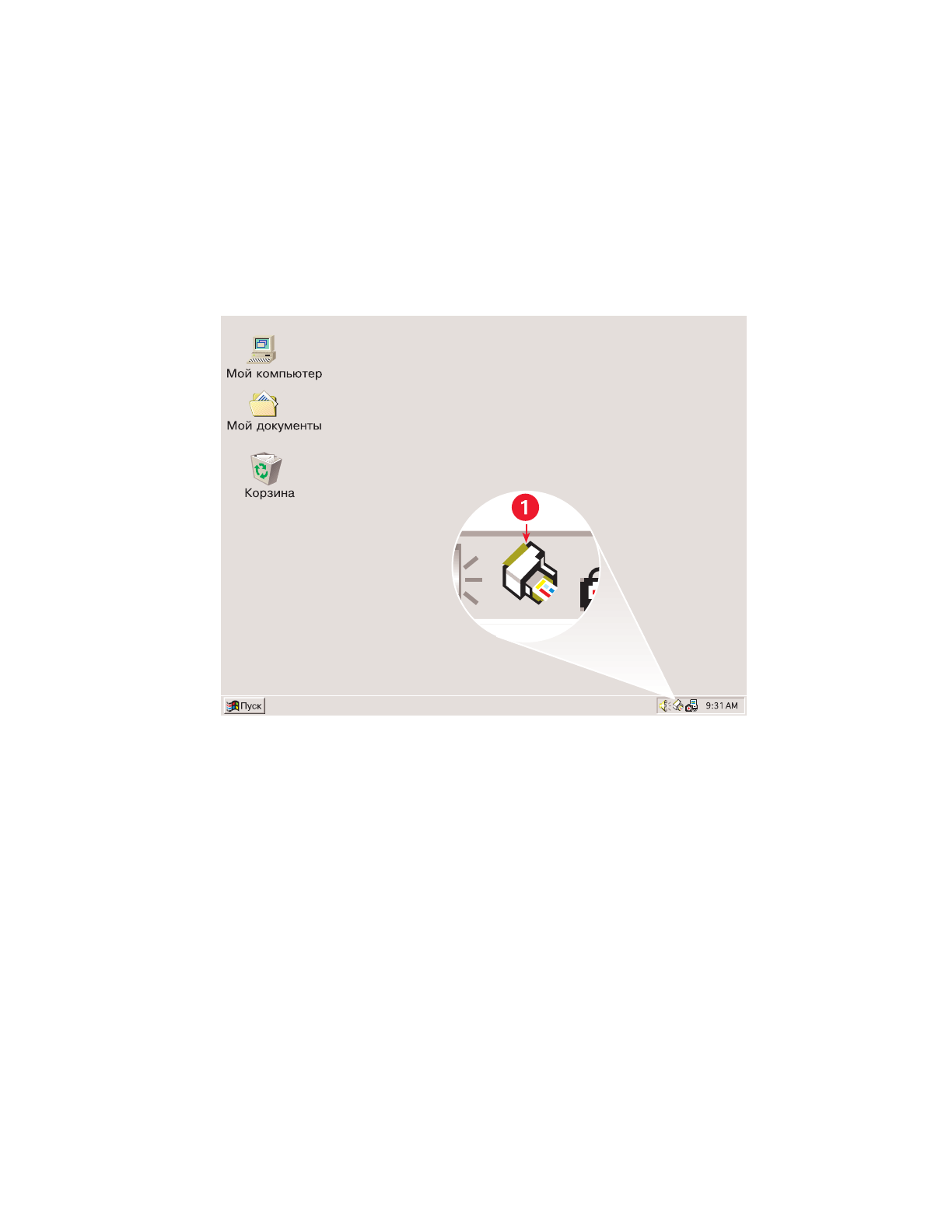
14
14
14
14
как пользоваться программой
как пользоваться программой
как пользоваться программой
как пользоваться программой taskagent
taskagent
taskagent
taskagent
Программа TaskAgent позволяет определить текущее состояние печатающих
картриджей и изменить настройки, например, качество печати по умолчанию.
Значок программы находится на панели задач Windows.
1. TaskAgent
1. TaskAgent
1. TaskAgent
1. TaskAgent
изменение качества печати
изменение качества печати
изменение качества печати
изменение качества печати
Разрешающую способность печати можно быстро изменить с помощью
программы TaskAgent.
1.
Щелкните мышью на значке
TaskAgent
TaskAgent
TaskAgent
TaskAgent
, расположенном на панели задач
Windows.
Откроется диалоговое окно «Настройки печати по умолчанию». С его
помощью можно изменить заданное по умолчанию качество печати и
перейти на автоматическую двустороннюю печать, при условии
приобретения принадлежности для двусторонней печати НР.
(Эта
принадлежность не предусмотрена для некоторых моделей принтера.)
Содержание
- 4 • Превосходное качество фотопечати на основе фирменной
- 7 «интерактивная справка»; Не прикасайтесь к соплу для чернил или к медным
- 8 . Щелкните мышью на справке
- 9 кнопка отмены
- 10 индикатор состояния печатающих картриджей; Для включения и выключения принтера всегда; лотки для бумаги
- 11 двусторонняя печать вручную
- 12 Входной лоток
- 14 (Предусмотрен не для всех моделей; печать на бумаге и других материалах
- 16 Щелкните мышью на значке
- 20 TaskAgent
- 21 , чтобы ознакомиться с дополнительной информацией о
- 22 бумага формата letter и A4
- 23 предусмотрена не для всех моделей принтера
- 26 печать на отдельных конвертах
- 31 подготовка к печати; Выдвиньте Входной лоток.
- 40 «Аппаратного ECP»
- 48 «Замечаниях к выпуску»
- 51 * Двустороннюю печать невозможно осуществлять на многих видах
- 52 (предусмотрена не для всех моделей
- 54 рекомендации по печати; • Вначале принтер автоматически печатает нечетные страницы. Как
- 55 Поднимите Выходной лоток в верхнее положение.
- 61 номеров изделий; Храните новые и использованные
- 63 Не прикасайтесь к соплу для чернил и к медным контактам; При полном закрытии защелки раздастся щелчок.
- 64 «TaskAgent»
- 65 . Чтобы получить дополнительную информацию,
- 66 «Питание»
- 68 Снова подсоедините шнур питания к задней панели принтера.
- 70 Повреждения, возникающие в результате внесения; номера изделий печатающих картриджей
- 71 • Храните все печатающие картриджи в герметичных упаковках до; Не извлекайте вилку из сетевой розетки до тех пор, пока
- 73 (предусмотрена не для всех; , чтобы получить сведения о выбранной функции.
- 76 на что указывают мигающие индикаторы; Мигающие индикаторы указывают состояние принтера.
- 79 бумага не выходит из принтера
- 80 «быстрая
- 86 печатаются пустые страницы
- 88 сли фотографии печатаются слишком медленно, можно увеличить; «Аппаратный ECP»
- 90 Чтобы напечатать транспарант, выберите
- 92 Термическая струйная печать
- 109 Ваш компьютер должен удовлетворять следующим требованиям:
- 111 вввв
- 117 яяяя